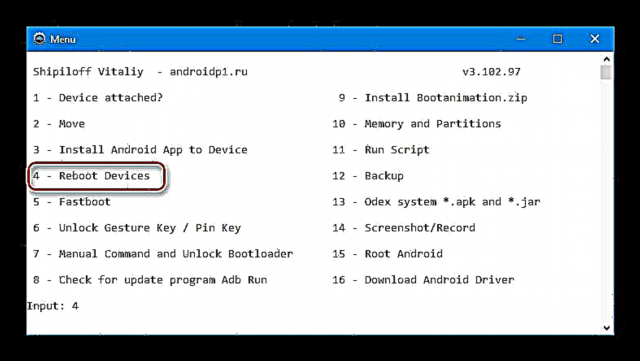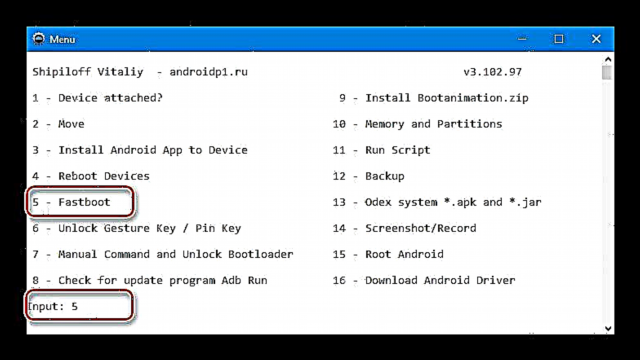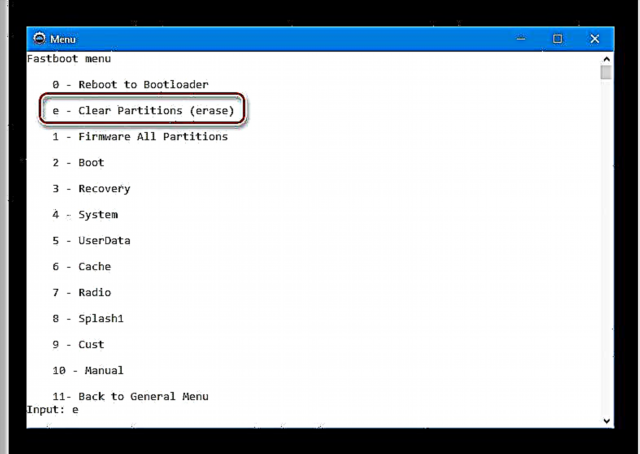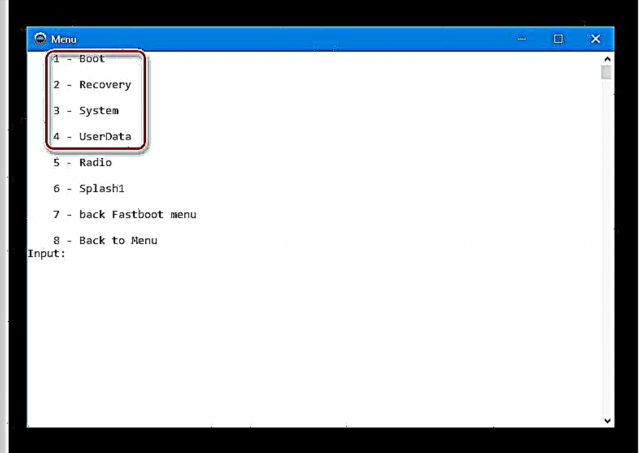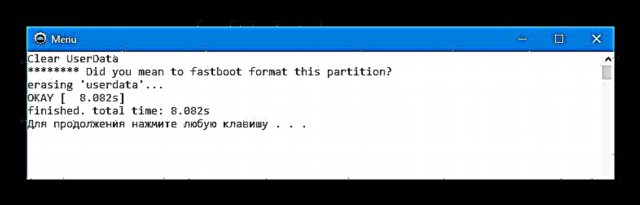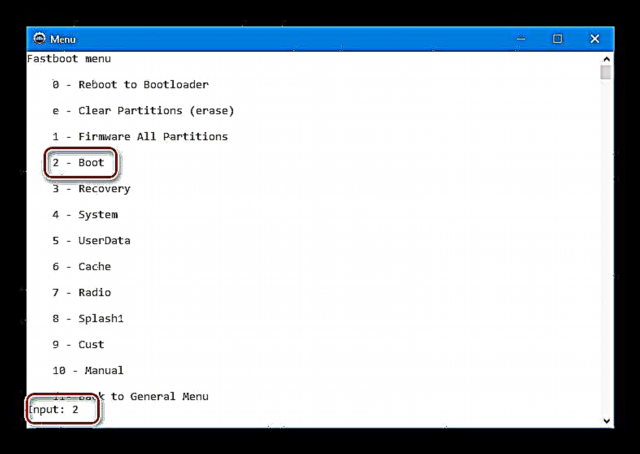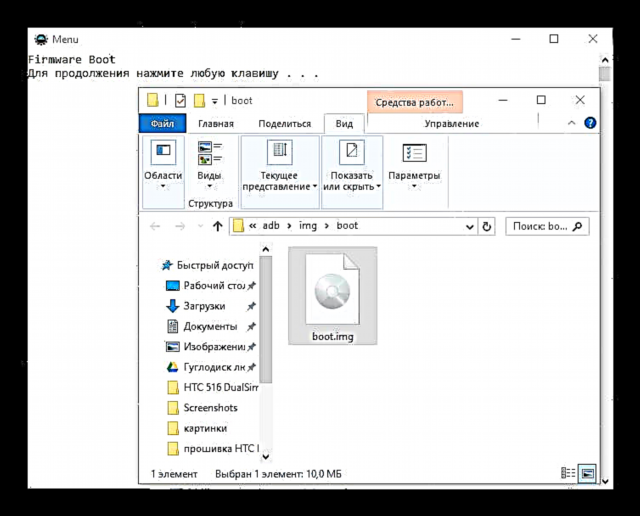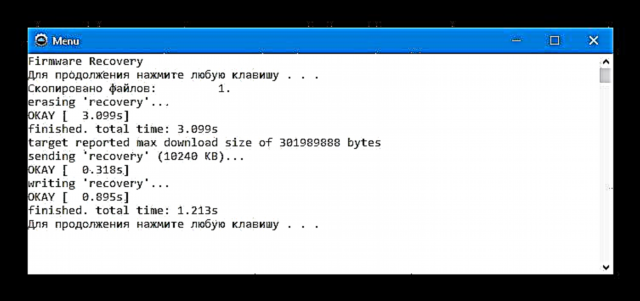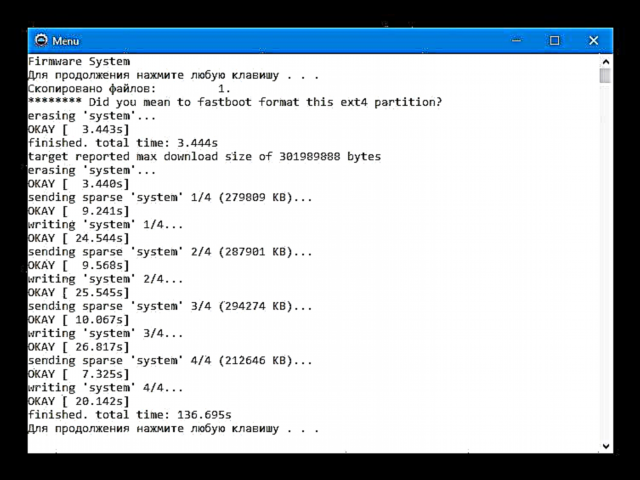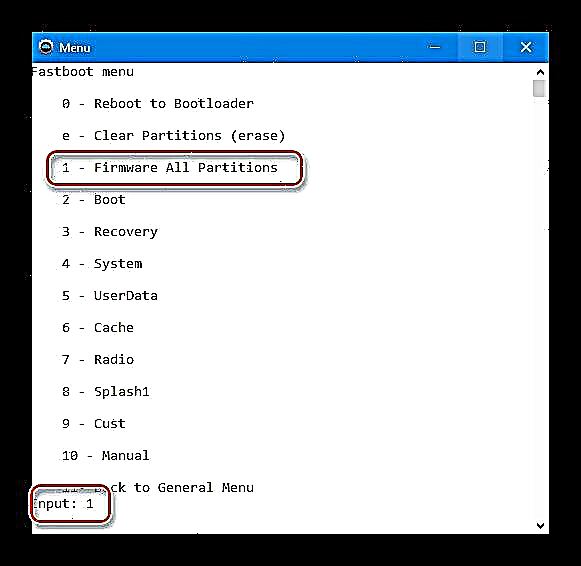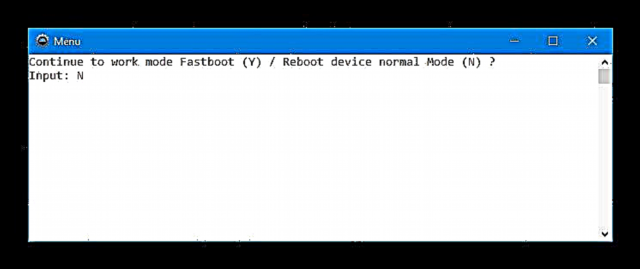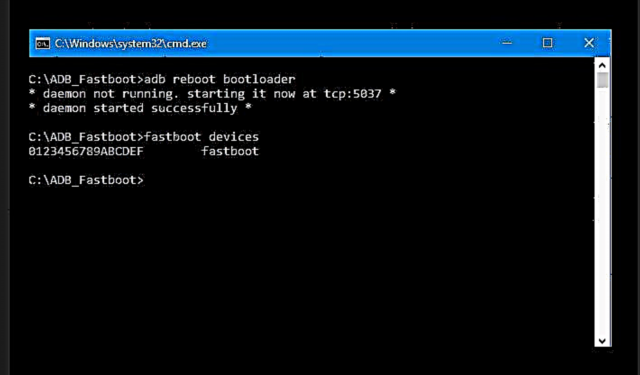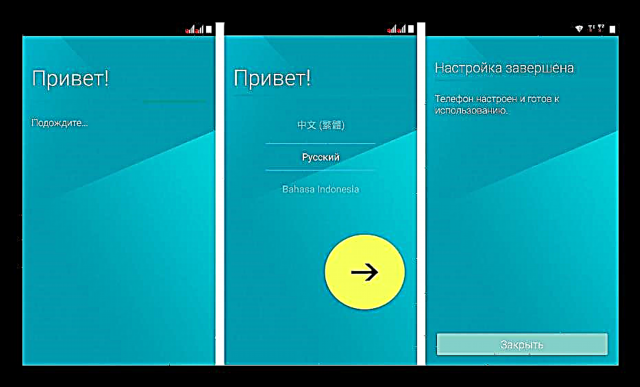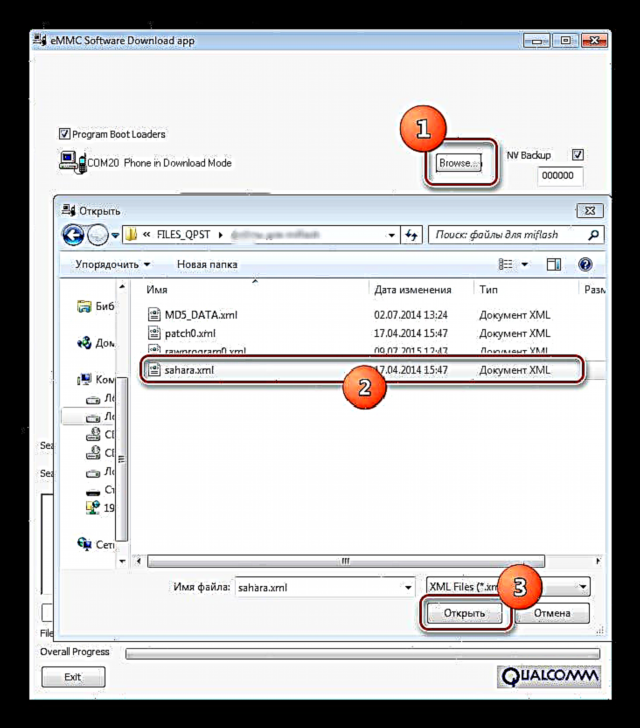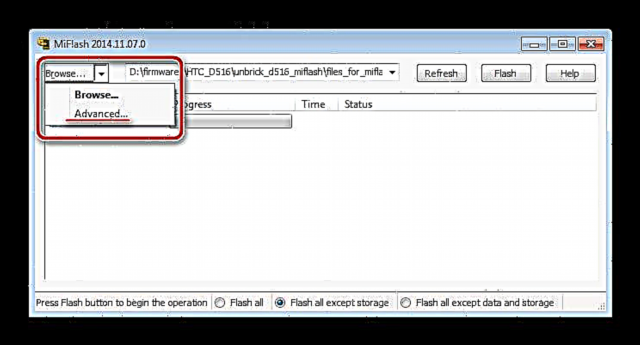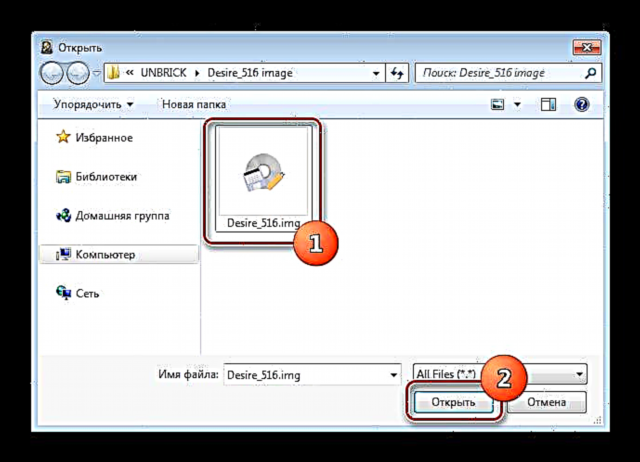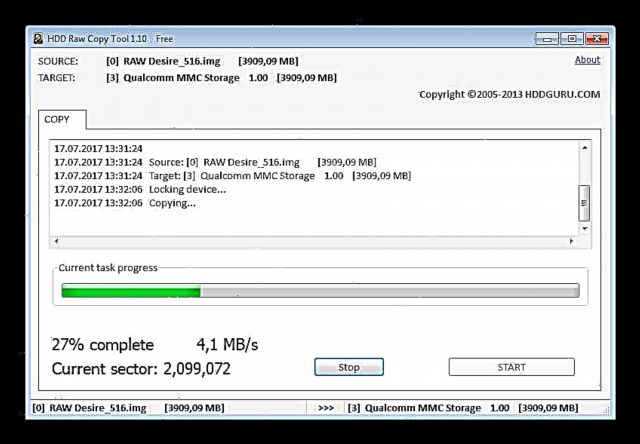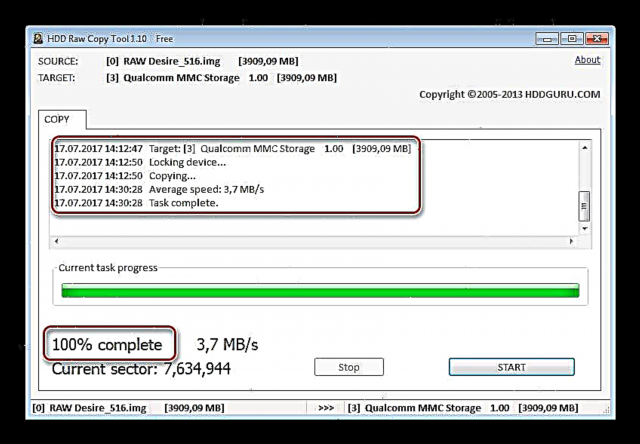HTC Desire 516 Dual Sim - бұл көптеген басқа Android құрылғылары сияқты бірнеше жолмен жарқырай алатын смартфон. Жүйелік бағдарламалық жасақтаманы қайта орнату бұл модель иелерінің арасында сирек пайда болатын қажеттілік. Мұндай манипуляциялар, егер дұрыс және сәтті орындалса, белгілі бір дәрежеде құрылғыны бағдарлама жоспарында «жаңартады», сонымен қатар сәтсіздіктер мен қателіктер нәтижесінде жоғалған тиімділікті қалпына келтіреді.
Бағдарламалық жасақтама процедураларының сәтті болуы процесте қажет болатын құралдар мен файлдардың дұрыс дайындалуымен, сонымен қатар нұсқаулықтардың нақты орындалуымен анықталады. Сонымен қатар, келесілерді ұмытпаңыз:
Құрылғымен айла-шарғы жасау нәтижесі үшін жауапкершілік тек оны жүргізетін пайдаланушыға жүктеледі. Төменде сипатталған барлық әрекеттерді смартфонның иесі өз қауіп-қатері мен тәуекеліне байланысты орындайды!

Дайындық
Файлдарды құрылғы бөлімдеріне тікелей жіберуге дейінгі дайындық процедуралары біршама уақыт алуы мүмкін, бірақ оларды алдын-ала аяқтау ұсынылады. Әсіресе, HTC Desire 516 Dual Sim жағдайында модель жүйелік бағдарламалық жасақтаманы манипуляциялау кезінде пайдаланушыларға жиі қиындық тудырады.
Жүргізушілер
Бағдарламалық жасақтамаға арналған құрылғыны және бағдарламалық құралдарды жұптауға арналған драйверлерді орнату әдетте қиындық тудырмайды. Мақаладан Qualcomm құрылғыларына арналған нұсқауларды орындау керек:
Сабақ: Android бағдарламалық жасақтамасы үшін драйверлерді орнату

Қолмен орнатуға арналған драйверлері бар архив әрқашан сілтеме бойынша жүктеп алуға болады:
HTC Desire 516 Dual Sim микробағдарламалары үшін драйверлерді жүктеп алыңыз
Сақтық көшірме
Смартфонның бағдарламалық жасақтамасын қалпына келтіру мүмкіндігіне, сондай-ақ бағдарламалық жасақтаманы орнату кезінде құрылғыдан пайдаланушы деректерін міндетті түрде алып тастауға байланысты телефонның жадындағы барлық құнды ақпаратты қауіпсіз жерде сақтау керек. Сондай-ақ, барлық бөлімдердің сақтық көшірмесін ADB Run көмегімен жасау ұсынылады. Нұсқауларды мына сілтеме бойынша материалдан табуға болады:
Сабақ: Микробағдарламадан бұрын Android құрылғыларының сақтық көшірмесін жасау әдісі

Бағдарламалар мен файлдарды жүктеп алыңыз
Қарастырылып отырған құрылғыға бағдарламалық жасақтаманы орнатудың бірнеше әдістері қолданылғандықтан, олар бір-бірінен айтарлықтай ерекшеленеді, сондықтан қажетті бағдарламалар мен файлдарды жүктеу сілтемелері әдістердің сипаттамасында орналастырылады. Нұсқауларды тікелей орындауға кіріспес бұрын, сіз барлық орындалатын қадамдармен танысып, барлық қажетті файлдарды жүктеу ұсынылады.

Микробағдарлама
Құрылғының күйіне, сондай-ақ микробағдарламаны жүзеге асыратын қолданушы қойған мақсаттарға байланысты рәсімнің әдісі таңдалады. Төменде сипатталған әдістер қарапайымнан күрделіге қарай реттелген.
1-әдіс: MicroSD + зауыттық қалпына келтіру ортасы
HTC Desire 516-да Android-ді орнатуға болатын бірінші әдіс - өндірушінің «табиғи» қалпына келтіру ортасын (қалпына келтіру) пайдалану. Бұл әдіс ресми болып саналады, бұл салыстырмалы түрде қауіпсіз және оңай жүзеге асырылады. Төмендегі нұсқауларға сәйкес орнату үшін бағдарламалық жасақтама пакетін мына сілтеме бойынша жүктеп алыңыз:
Жад картасынан орнату үшін HTC Desire 516 ресми бағдарламалық жасақтамасын жүктеңіз
Келесі қадамдардың нәтижесінде біз Еуропалық аймақтың нұсқасына арналған ресми микробағдарлама орнатылған смартфон аламыз.
Орыс тілі пакетте жоқ! Интерфейсті русификациялау төмендегі нұсқаулардың қосымша қадамында сипатталады.
- Жоғарыда көрсетілген сілтемеден алынған мұрағаттың атын өзгертпей, FAT32 форматында MicroSD картасының түбіне көшіреміз.
- Смартфонды өшіріңіз, батареяны алыңыз, ұяшыққа микробағдарламалық жасақтама бар картаны салыңыз, батареяны орнына салыңыз.
- Біз құрылғыны келесідей іске қосамыз: пернелерді бір уақытта басып тұрыңыз «Көлем +» және Қосу белгілі бір процесс орындалатын Android кескіні пайда болғанға дейін.
- Түймешіктерді босатыңыз. Микробағдарлама процесі басталып кетті және автоматты түрде жалғасады, ал оның барысын экранға анимация мен жазудың астындағы орындалу барысы толтырады «Жүйе жаңартуын орнату ...».
- Операция аяқталғаннан кейін телефон автоматты түрде қайта қосылады және орнатылған компоненттерді баптандырғаннан кейін Android сәлемдесу экраны пайда болады.
Сондай-ақ қараңыз: жад карталарын пішімдеудің барлық тәсілдері


Маңызды: Микробағдарламалық жасақтама файлын картадан жоюды немесе оның атын өзгертуді ұмытпаңыз, әйтпесе зауыттық қалпына келтіруге кейінгі сапарларда автоматты бағдарлама қайта қосылады!
Қосымша: орыстандыру
ОС-тың еуропалық нұсқасын русификациялау үшін сіз Morelocale 2 Android қосымшасын қолдана аласыз, бағдарлама Google Play-де қол жетімді.
HTC Desire 516 Play Store үшін Morelocale 2 бағдарламасын жүктеп алыңыз

- Бағдарлама түбірлік құқықтарды қажет етеді. Қаралып отырған модельдегі супервайзердің құқықтарын KingRoot көмегімен оңай алуға болады. Процедураның өзі өте қарапайым және материалда сипатталған:
Сабақ: Компьютерге арналған KingROOT көмегімен тамырлық құқықтарды алу
- Morelocale 2 орнатыңыз және іске қосыңыз
- Бағдарламаны іске қосқаннан кейін ашылатын экраннан таңдаңыз «Орыс (Ресей)»содан кейін түймесін басыңыз «SuperUser артықшылығын пайдалану» және Morelocale 2 түбірлік құқықтарымен қамтамасыз етіңіз (батырма) «Рұқсат ету» KingUser сұрау қалқымасында).
- Нәтижесінде локализация өзгереді және пайдаланушы толықтай орысша интерфейсін, сондай-ақ орнатылған қосымшаларды алады.




2-әдіс: АДБ іске қосу
АДБ және Fastboot сізге Android құрылғыларының жад бөлімдерімен барлық мүмкін манипуляцияларды жүргізуге мүмкіндік беретіні белгілі. Егер HTC Desire 516 туралы айтатын болсақ, онда бұл керемет құралдарды қолдана отырып, сіз микробағдарламаның толық моделін жасай аласыз. Процесті оңайлату және жеңілдету үшін сіз ADB Run орауыш бағдарламасын қолдана аласыз және қолдана аласыз.

Төмендегі нұсқаулардың нәтижесі ресми бағдарламалық жасақтама нұсқасы бар смартфон болады 1.10.708.001 орыс тілінде жазылған (модель үшін соңғы бар). Мұрағатты микробағдарлама арқылы сілтемеден жүктеп алуға болады:
HTC Desire 516 Dual Sim микробағдарламасын АДБ арқылы орнату үшін жүктеп алыңыз
- Микробағдарламаны жүктеп алыңыз да, ашыңыз.
- Қаптамадан шығару нәтижесінде алынған қалтада монтаждау үшін ең маңызды кескін бар көп томдық мұрағат бар - «Жүйе». Қалған кескін файлдарымен бірге каталогқа шығарылуы керек.
- ADB Run бағдарламасын орнатыңыз.
- Жол бойында орналасқан ADB Run Explorer бағдарламасымен каталогты ашыңыз
C: / adb, содан кейін папкаға өтіңіз «img». - Файлдарды көшіру жүктеу.img, system.img, қалпына келтіру.imgмикробағдарламалық жасақтаманы каталогта тиісті атаулары бар қалталарға шығару арқылы алынады
C: / adb / img /(яғни файл жүктеу.img - қалтағаC: adb img жүктеутағыда басқа). - Жоғарыда аталған үш файл суреттерін HTC Desire 516 флэш-жадының тиісті бөлімдеріне жазуды жүйенің толық орнатылуы деп санауға болады. Кескін файлдарының қалған бөлігін әдеттегі жағдайда орнату қажет емес, бірақ егер қажет болса, оларды папкаға көшіріңіз
C: adb img барлығы. - USB күйін келтіруді қосыңыз және құрылғыны компьютерге қосыңыз.
- Біз Adb Run іске қосамыз және оның көмегімен құрылғыны қайта жүктейміз «Fastboot». Мұны істеу үшін алдымен 4 тармақты таңдаңыз «Құрылғыларды қайта жүктеу» қосымшаның негізгі мәзірінде,
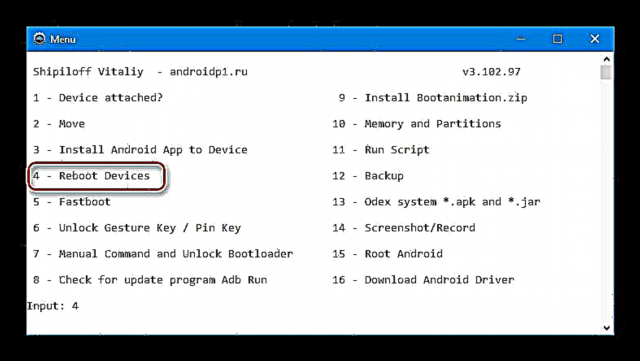
содан кейін пернетақтадан 3 санын енгізіңіз - элемент «Жүктеуді қайта жүктеу». Итеріңіз «Кіру».
- Смартфон күйге қайта қосылады «Жүктеу»экранда жүктелген экран сақтаушысы не дейді «HTC» ақ фонда.
- ADB Run-та кез-келген батырманы басыңыз, содан кейін бағдарламаның негізгі мәзіріне - тармаққа оралыңыз «10 - Мәзірге оралу».

Таңдаңыз «5-Fastboot».
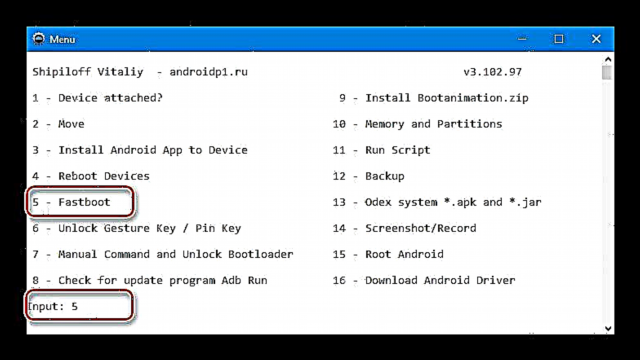
- Келесі терезе - бұл суреттегі файл каталогтағы тиісті қалтадан жіберілетін жад бөлігін таңдауға арналған мәзір
C: adb img.
- Қосымша, бірақ ұсынылған процедура. Біз жазылатын бөлімдерді, сонымен қатар бөлімдерді тазартамыз «Деректер». Таңдаңыз «e - Бөлімдерді тазарту (өшіру)».
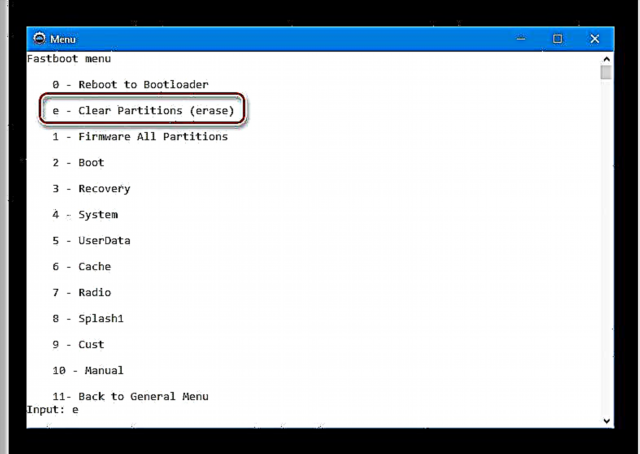
Содан кейін біз бір-бірінен кейін бөлімдердің атауларына сәйкес элементтерге өтеміз:
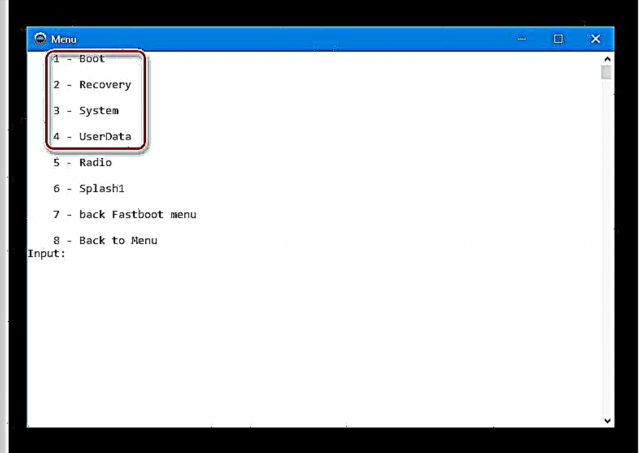
- 1 - «Жүктеу»;
- 2 - «Қалпына келтіру»;
- 3 - «Жүйе»;
- 4 - «UserData».


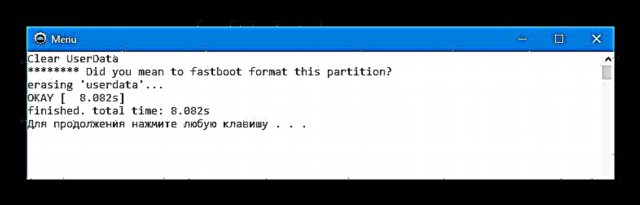
«Модем» және «Splash1» ЖУУҒА БОЛМАЙДЫ!
- Суретті таңдау мәзіріне оралып, бөлімдер жазамыз.
- Жыпылықтайтын бөлім «Жүктеу» - 2-тармақ.
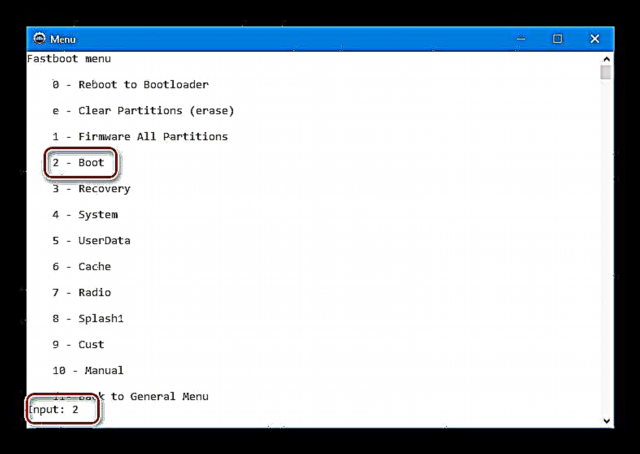
Команда таңдағанда «Жазу бөлімі», құрылғыға берілетін файлды көрсететін терезе ашылады, оны жабыңыз.
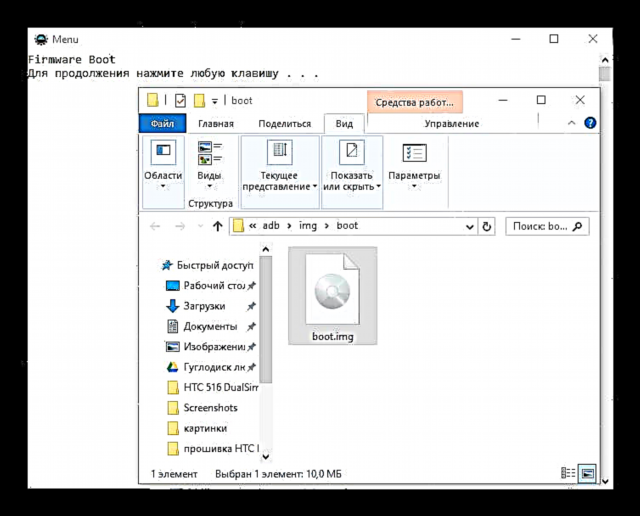
Содан кейін пернетақтадағы кез-келген пернені басу арқылы процедураны бастауға дайын екендігі туралы растау қажет болады.
- Процесс соңында пернетақтадағы кез келген түймені басыңыз.
- Таңдаңыз «Fastboot-пен жұмысты жалғастыру» кіру арқылы «Y» пернетақтадан басып, содан кейін түймесін басыңыз «Кіру».
- Нұсқаулықтың алдыңғы қадамына ұқсас, біз кескін файлдарын жібереміз «Қалпына келтіру»
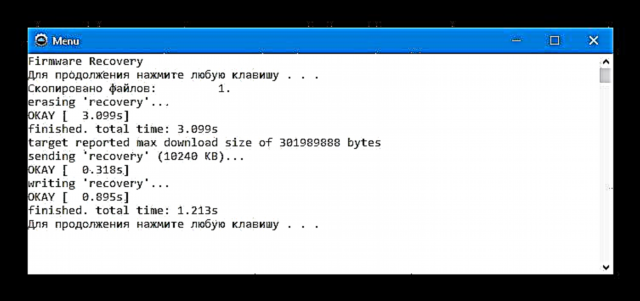
және «Жүйе» HTC Desire 516 жадында.
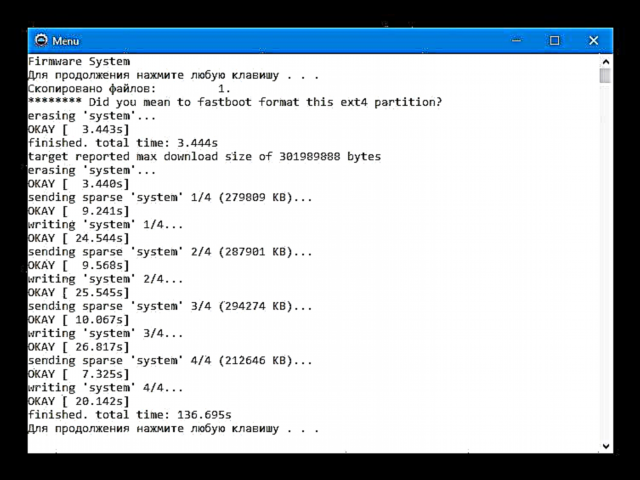
Сурет «Жүйе» іс жүзінде, бұл құрылғыда орнатылған Android ОЖ. Бұл бөлім көлемі бойынша ең үлкен, сондықтан оны қайта жазу жеткілікті ұзаққа созылады. Процесті үзуге болмайды!
- Қалған бөлімдерді жыпылықтау қажет болса және сәйкес кескін файлдары каталогқа көшіріледі
C: adb img барлығы, оларды орнату үшін таңдаңыз «1 - Бағдарламалық жасақтаманың барлық бөлімдері» таңдау мәзірінде «Fastboot мәзірі».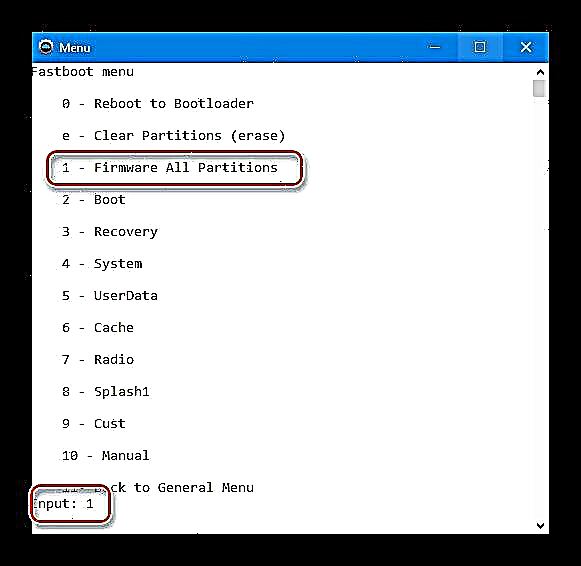
Ал процестің аяқталуын күтіңіз.
- Соңғы суретті жазудың соңында сұрау экранында таңдаңыз «Құрылғының қалыпты режимін (N) қайта жүктеу»теру арқылы «N» және нұқыңыз «Кіру».
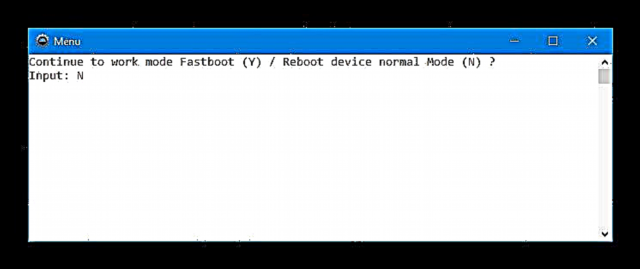
Бұл смартфонның қайта жүктелуіне, ұзақ іске қосылуына және нәтижесінде HTC Desire 516 бастапқы орнатудың бастапқы экранына әкеледі.












3-әдіс: Fastboot
Егер HTC Desire 516 жадының әр бөлімін жыпылықтау әдісі тым күрделі немесе ұзақ болып көрінсе, сіз Fastboot командаларының бірін қолдана аласыз, ол жүйенің негізгі бөлігін, кейбір жағдайларда, қолданушы тарапынан қажетсіз әрекеттерді жазуға мүмкіндік береді.
- Микробағдарламаны жүктеп алып, оны ашыңыз (жоғарыда АДБ іске қосу арқылы орнатудың 3-қадамы).
- Мысалы, мына жерден жүктеңіз және пакетті АДБ және Fastboot арқылы алыңыз.
- Жүйелік кескін файлдары бар қалтадан үш файлды көшіріңіз - жүктеу.img, system.img,қалпына келтіру.img Fastboot бар қалтаға.
- Fastboot көмегімен каталогта мәтіндік файл жасаңыз android-info.txt. Бұл файлда бір жол болуы керек:
тақта = форель. - Әрі қарай, командалық жолды келесідей орындау керек. Fastboot және суреттері бар каталогтағы бос аймақты тінтуірдің оң жақ түймешігімен нұқамыз. Бұл жағдайда пернені басып, пернетақтада ұстап тұру керек «Shift».
- Ашылатын мәзірде таңдаңыз «Пәрмен терезесін ашу», нәтижесінде біз мынаны аламыз.
- Біз құрылғыны жылдам жүктеу режиміне өткіземіз. Ол үшін сіз екі әдісті қолдана аласыз:
- Зауытты қалпына келтіру орны «жүктеуді қайта жүктеу».

Қалпына келтіру ортасына кіру үшін сіз өшірілген смартфондағы батырмаларды алып тасталған жад картасымен бір уақытта басуыңыз керек «Көлем +» және «Тамақтану» қалпына келтіру мәзірінің элементтері пайда болғанша пернелерді басып тұрыңыз.
Сондай-ақ, қараңыз: қалпына келтіру арқылы Android-ді қалай жарқыратуға болады
- Осы нұсқаулықтың 4-қадамындағы ашық пәрмен жолын қолданып жылдам жүктеу режиміне ауысу. Біз Android-ге жүктелген телефонды компьютерге USB-ді жөндеу арқылы қосамыз және пәрменді жазамыз:
adb қайта жүктеу құралы
Пернені басқаннан кейін «Кіру» құрылғы сөніп, қалаған режимде жүктеледі.
- Біз смартфон мен компьютерді жұптастырудың дұрыстығын тексереміз. Пәрмен жолында пәрменді жіберіңіз:
жылдам жүктеу құрылғылары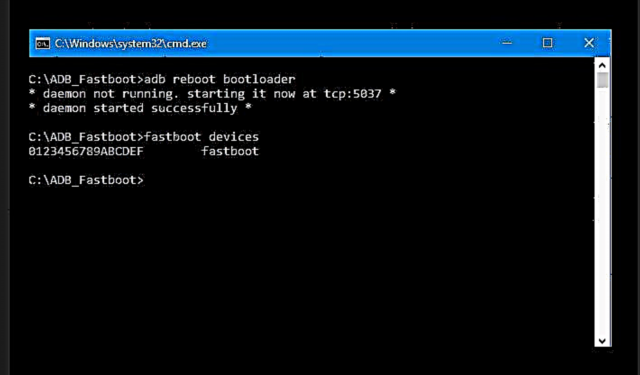
Жүйенің жауабы 0123456789ABCDEF сериялық нөмірі және жазба болуы керек «Fastboot».
- Келесі қадамдарды орындау кезінде қателіктерге жол бермеу үшін пәрменді енгізу арқылы суреттердің орнын Fastboot деп айтыңыз:
ANDROID_PRODUCT_OUT = c: fast_boot_directory_name орнатыңыз - Микробағдарламаны іске қосу үшін пәрменді енгізіңіз:
жылдам жүктеу. Итеріңіз «Кіру» және орындау барысын қадағалаңыз. - Процедураның соңында бөлімдер қайта жазылады «Жүктеу», «Қалпына келтіру» және «Жүйе»және құрылғы автоматты түрде Android жүйесіне қайта қосылады.
- Егер HTC Desire 516 жадының басқа бөлімдерін осы жолмен қайта жазу қажет болса, қажетті кескін файлдарын fastboot қалтасына салыңыз, содан кейін келесі синтаксистік командаларды қолданыңыз:
fastboot флэш бөлімі_аттағы сурет_атауы.imgМысалы, бөлімін жазыңыз «модем». Айтпақшы, қарастырылып отырған құрылғы үшін «модем» бөлімін жазу - бұл смартфонды жұмыс істемейтін күйден қалпына келтіргеннен кейін қажет болуы мүмкін процедура, егер смартфон қажет болса жұмыс істейді, бірақ ешқандай байланыс жоқ.
Fastboot (1) көмегімен қалаған суретті (дерді) көшіріп алыңыз және (2) пәрменді жіберіңіз:
модем.img флэш-модулі - Аяқтағаннан кейін, HTC Desire 516 пәрмен жолынан қайта бастаңыз:
fastboot қайта жүктеу










4-әдіс: жеке бағдарламалық жасақтама
HTC Desire 516 моделі өзінің аппараттық және бағдарламалық жасақтамасының арқасында кең танымал бола алмады, сондықтан құрылғы үшін көптеген өзгертілген микробағдарламалар ұсынылды, өкінішке орай мүмкін емес.

Құрылғыны бағдарламалық түрде түрлендірудің және жаңартудың бір әдісі - бұл Lolifox деп аталатын құрылғыны қолданушылардың бірі өзгерткен Android қабығын орнату. Төмендегі сілтемелерді қолдана отырып, нұсқаулықтың қадамдарын орындау кезінде сізге қажет барлық файлдарды жүктей аласыз.
HTC Desire 516 Dual Sim үшін жеке бағдарламалық жасақтаманы жүктеп алыңыз
Ұсынылған шешімде, оның авторы ОС интерфейсін өзгерту тұрғысында маңызды жұмыс жасады (бұл Android 5.0 сияқты), микробағдарламаны дезодекстеді, HTC және Google жүйесінен қажетсіз қосымшаларды алып тастады, сонымен қатар іске қосымшаларды басқаруға мүмкіндік беретін параметрлерге элемент қосты. Жалпы алғанда, кеден тез және тұрақты жұмыс істейді.
Реттелетін қалпына келтіру қондырғысы.
Өзгертілген ОЖ-ны орнату үшін сізге қалпына келтірудің арнайы мүмкіндіктері қажет. ClockworkMod Recovery (CWM) функциясын қолданамыз, бірақ құрылғы үшін TWRP порты да бар, оны осы жерден жүктеуге болады. Жалпы, D516-да орнату және әр түрлі қалпына келтірумен жұмыс ұқсас.
- Жеке қалпына келтіру кескінін сілтемеден жүктеп алыңыз:
- Содан кейін біз оны жеке-жеке бөлімдерді жазуға мүмкіндік беретін 2-3-ші әдістерде жоғарыда сипатталған қадамдарды орындай отырып, ADB Run немесе Fastboot арқылы орнатамыз.
- АДБ іске қосу арқылы:
- Fastboot арқылы:


- Біз қалпына келтіруге стандартты түрде қайта қосыламыз. Смартфонды өшіріп, пернені бір уақытта басып тұрыңыз «Көлем +» және Қосу CWM қалпына келтіру команда мәзірі пайда болғанша
CWM қалпына келтіру HTC Desire 516 Dual Sim жүктеп алыңыз

Lolifox қолданбасын орнату
Өзгертілген қалпына келтіру HTC Desire 516-ге орнатылғаннан кейін, арнайы бағдарламалық жасақтаманы орнату өте қарапайым. Төмендегі сілтеме бойынша сабақтағы нұсқауларды орындау керек, ол zip пакеттерін орнатуды талап етеді.
Толығырақ: қалпына келтіру арқылы Android-ді қалай жыпылықтатуға болады
Қарастырылған модель үшін іске асыру үшін ұсынылған бірнеше тармақтарға тоқталайық.
- Микробағдарламалық жасақтама пакетін жад картасына көшіргеннен кейін біз CWM-ге қайта қосылып, резервтік көшірме жасаймыз. Сақтық көшірме жасау процедурасы мәзір пункті арқылы өте қарапайым «сақтық көшірме жасау және қалпына келтіру» және өте ұсынылады.
- Мәтінмен сүрту (тазалау) «кэш» және «деректер».
- MicroSD картасынан Lolifox бар пакетті орнатыңыз.
- Жоғарыда айтылғандарды орындағаннан кейін, Lolifox-қа жүктеуді күтіңіз
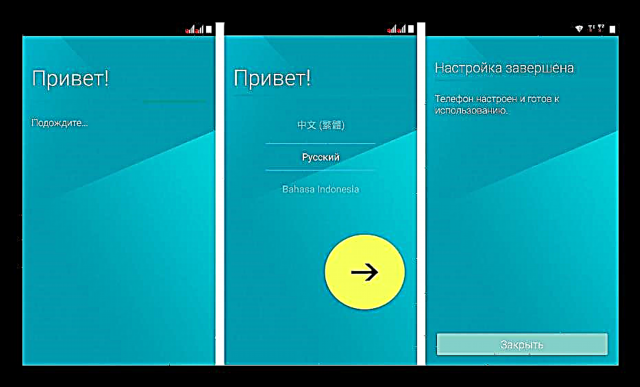
Шынында да, бұл модель үшін ең жақсы шешімдердің бірі.




5-әдіс: бұзылған HTC Desire 516 қалпына келтіру
Кез-келген Android құрылғысының жұмыс істеуі және микробағдарламалық жасақтама кезінде қиындықтар туындауы мүмкін - әр түрлі ақаулар мен қателіктер нәтижесінде құрылғы белгілі бір кезеңде қатып қалады, қосылуды тоқтатады, шексіз қайта іске қосады және т.б. Пайдаланушылар арасында бұл күйдегі құрылғы «кірпіш» деп аталды. Жағдайдың шешімі келесідей болуы мүмкін.
Қалпына келтіру әдісі («тырнау») HTC Desire 516 Dual Sim айтарлықтай көп әрекеттерді орындауды және бірнеше құралдарды қолдануды қамтиды. Мұқият, біртіндеп төмендегі нұсқауларды орындаңыз.
Смартфонды Qualcomm HS-USB QDLoader9008 режиміне ауыстыру
- Барлық қажетті файлдармен және қалпына келтіру құралдарымен мұрағатты жүктеңіз және ашыңыз.
HTC Desire 516 Dual Sim үшін қалпына келтіру бағдарламалары мен файлдарын жүктеп алыңыз
Қаптамадан шығару келесі нәтижелерге әкелуі керек:
- Қалпына келтіру үшін смартфонды QDLoader 9006 арнайы төтенше жағдай режиміне ауыстыру керек. Батарея қақпағын алыңыз.
- Батареяны, SIM карталарды және жад карталарын шығарамыз. Содан кейін біз 11 бұранданы бұрап шығарамыз:
- Құрылғының аналық платасын қамтитын корпустың бөлігін мұқият алып тастаңыз.
- Аналық платада біз белгіленген екі түйреуішті табамыз GND және «DP». Кейін құрылғыны компьютерге қоспас бұрын, олар көпірден өтуі керек.
- Біз QPST бағдарламалық пакетін жоғарыдағы сілтемені қолдана отырып, мұрағаттан шығару арқылы алынған бірдей атаудағы папкадан орнатамыз.
- QPST бар каталогқа өтіңіз (
C: Бағдарламалық файлдар Qualcomm QPST bin) файлды іске қосыңыз QPSTConfig.exe - Ашық Құрылғы менеджері, компьютердің USB портына қосылған кабельді дайындаңыз. Біз байланыстарды жабамыз GND және «DP» D516 аналық платасында және оларды ажыратпай, телефонды MicroUSB қосқышына салыңыз.
- Біз секіргішті шығарып, терезеден қараймыз Құрылғы менеджері. Егер бәрі дұрыс жасалса, құрылғы қалай анықталады «Qualcomm HS-USB QDLoader9008.»
- QPSTConfig сайтына өтіп, төмендегі скриншоттағыдай құрылғының дұрыс анықталғанына көз жеткізіңіз. QPSTConfig бағдарламасын жаппаңыз!
- QPST файлдары бар қалтаны қайта ашыңыз және оны іске қосыңыз emmcswdownload.exe әкімшінің атынан.
- Ашылған терезенің өрістеріне файлдарды қосыңыз:
- «Сахара XML файлы» - өтінім файлын көрсетіңіз сахара.xml батырманы басқаннан кейін ашылатын Explorer терезесінде «Шолу ...».
- «Flash бағдарламашы»- пернетақтадан файлдың атын жазыңыз MPRG8x10.mbn.
- «Жүктеу кескіні» - атын енгізіңіз 8x10_msimage.mbn қолмен де.
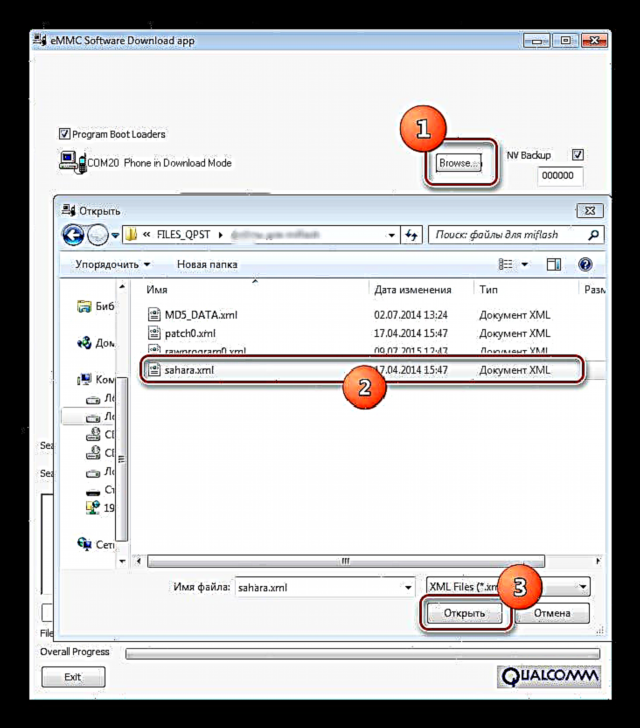
- Біз батырмаларды басамыз және бағдарламада файлдардың орналасқан жерін көрсетеміз:
- «XML def жүктеу ...» - rawprogram0.xml
- «Патч-дефекті жүктеу ...» - patch0.xml
- Құсбелгіні алып тастаңыз «Бағдарламалық жасақтама құрылғысы».

- Біз барлық өрістерді толтырудың дұрыстығын тексереміз (төмендегі скриншоттағыдай болуы керек) және нұқыңыз «Жүктеу».
- Операция нәтижесінде HTC Desire 516 Dual Sim моделі жадқа қоқысты жазу үшін қолайлы режимге ауысады. Құрылғы менеджерінде құрылғыны келесідей етіп анықтау керек «Qualcomm HS-USB диагностикасы9006». Егер QPST арқылы қолданғаннан кейін құрылғы басқаша анықталса, драйверлерді папкадан қолмен орнатыңыз «Qualcomm_USB_Drivers_Windows».













Міндетті емес
QPST кезінде қателер орын алса және смартфон ауысса «Qualcomm HS-USB диагностикасы9006» орындау мүмкін емес, біз осы манипуляцияны MiFlash бағдарламасы арқылы орындауға тырысамыз. HTC Desire 516 Dual Sim-пен жұмыс істеуге жарамды лампаның нұсқасын, сонымен қатар қажетті файлдарды жүктеп алыңыз, сілтемені басыңыз:
MiFlash және HTC Desire 516 Dual Sim үшін қалпына келтіру файлдарын жүктеңіз
- Мұрағаттың қорабын ашыңыз және MiFlash орнатыңыз.
- Біз жоғарыда көрсетілген нұсқауларда сипатталған 8-9 қадамдарды орындаймыз, яғни құрылғы менеджері ретінде анықталған кезде құрылғыны компьютерге қосамыз. «Qualcomm HS-USB QDLoader9008».
- MiFlash іске қосыңыз.
- Түймешікті басыңыз «Шолу» бағдарламада және каталогқа жолды көрсетіңіз «files_for_miflash»жоғарыда көрсетілген сілтемеден жүктелген мұрағаттан шығару арқылы алынған қалтада орналасқан.
- Итеріңіз «Жаңарту», бұл аппаратты бағдарламамен анықтауға әкеледі.
- Түймешік параметрлерінің тізіміне қоңырау шалыңыз «Шолу»соңғы жақтағы үшбұрыштың кескінін нұқу арқылы
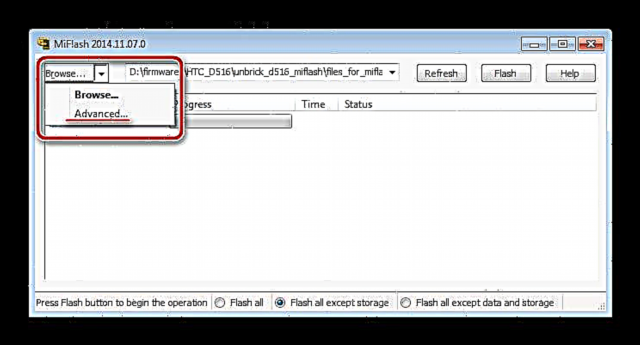
ашылатын мәзірде таңдау «Жетілдірілген ...».
- Терезеде «Жетілдірілген» батырмаларын қолданып «Шолу» өрістерге файлдарды папкадан қосыңыз «files_for_miflash» келесідей:
- «FastBootScript»- файл flash_all.bat;
- «NvBootScript» - өзгеріссіз қалдырыңыз;
- «FlashProgrammer» - MPRG8x10.mbn;
- «BootImage» - 8x10_msimage.mbn;
- «RawXMLFile» - rawprogram0.xml;
- «PatchXMLFile» - patch0.xml.

Барлық файлдар қосылғаннан кейін нұқыңыз Жарайды.
- Бұдан әрі күтім қажет болады. Терезені көрінетін ету Құрылғы менеджері.
- Түймешікті басыңыз «Жарқыл» отта және COM порттарының бөлімін қараңыз Диспетчер.
- Смартфон анықталған сәттен кейін бірден «Qualcomm HS-USB диагностикасы9006», біз MiFlash жұмысын бағдарламадағы манипуляциялардың аяқталуын күтпей аяқтап, HTC Desire 516 қалпына келтірудің келесі кезеңіне көшеміз.









Файлдық жүйені қалпына келтіру
- Бағдарламаны іске қосыңыз HDDRawCopy1.10Portable.exe.
- Ашылған терезеде жазуды екі рет нұқыңыз «Файлды ашу үшін екі рет нұқыңыз»,

содан кейін суретті қосыңыз Қалаған_516.img Explorer терезесі арқылы. Суреттің жолын анықтап, түймесін басыңыз «Ашық».
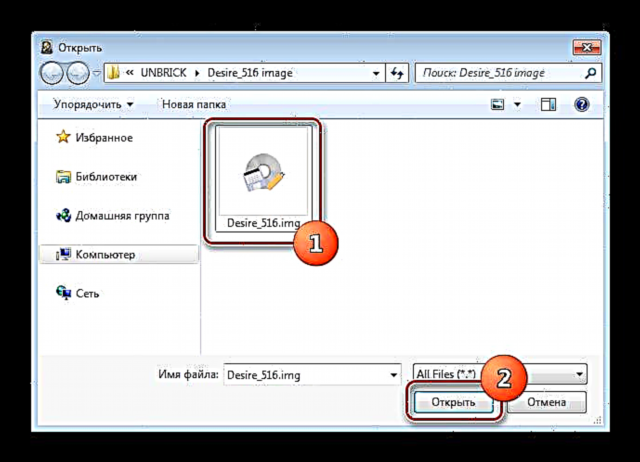
Келесі қадам - нұқу «Жалғастыру» HDDRawCopy терезесінде.
- Жазуды таңдаңыз. «Qualcomm MMC сақтау» және нұқыңыз «Жалғастыру».
- Смартфонның файлдық жүйесін қалпына келтіруге барлығы дайын. Итеріңіз «БАСТАУ» HDD Raw Copy Tool терезесінде, содан кейін Иә келесі жұмыс нәтижесінде деректердің жоғалуы туралы ескерту терезесінде.
- Мәліметтерді кескін файлынан Desire 516 жад бөлімдеріне көшіру процесі басталады, содан кейін орындалу жолағы аяқталады.
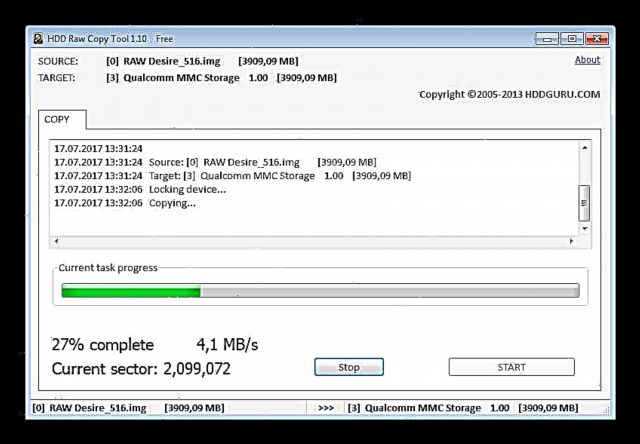
Процесс ұзаққа созылған, ешбір жағдайда оны үзбеңіз!
- HDDRawCopy бағдарламасы арқылы операциялар аяқталғаннан кейін, жазба түрінде «100% жарысады» қолданбаның терезесінде
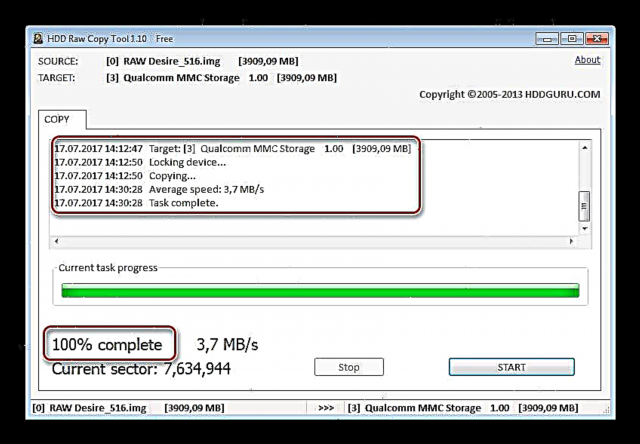
смартфонды USB кабелінен ажыратып, құрылғының артқы жағын орнына салыңыз, батареяны салыңыз және D516 түймесін ұзақ басып тұрып іске қосыңыз Қосу.
- Нәтижесінде біз мақалада жоғарыда сипатталған №1-4 әдістердің бірін қолдана отырып бағдарламалық жасақтаманы орнатуға дайын толық функционалды смартфон аламыз. Микробағдарламаны қайта орнатқан жөн, өйткені қалпына келтіру нәтижесінде біз қоқысты шығарған пайдаланушылардың біреуі алдын-ала «өзім үшін» ОЖ-ны аламыз.



Осылайша, HTC Desire 516 Dual Sim-қа жүйелік бағдарламалық жасақтаманы қалай орнатуға болатындығын зерттей отырып, пайдаланушы құрылғыны толық бақылауға алады және қажет болған жағдайда құрылғының жұмысын қалпына келтіріп, смартфонға «екінші өмір» бере алады.